最近有windows7系统在打开部分软件或者是使用电脑相关功能的时候,经常遇到系统崩溃,卡死,之后提示:windows资源管理器已停止工作。今天小编就针对这个现象,给大家带来了多种解决方法,有需要的用户们赶紧来看一下吧。
方法一、
1、打开计算机,点击“组织—>文件夹和搜索选项”。
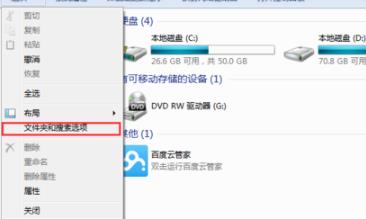
2、在弹出的对话框中点击“查看”。
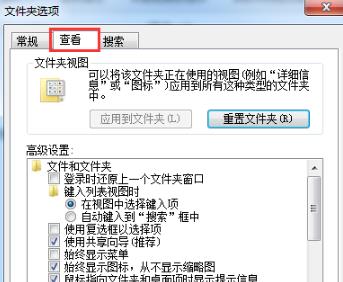
3、下拉找到“始终显示图标,从不显示缩略图”在前面打√点击确定。
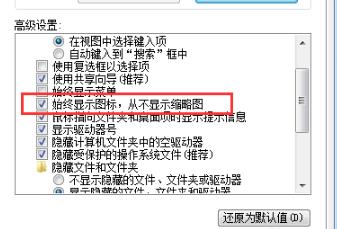
方法二、
1、在下方搜索栏输入控制面板,打开进入。
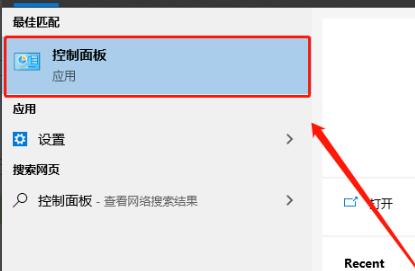
2、在里面点击“系统和安全”。
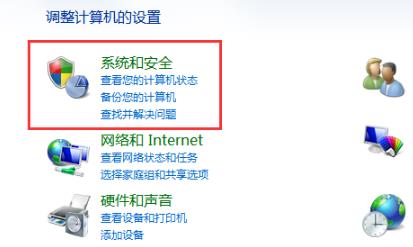
3、点击中间的“查看系统已安装的更新”。
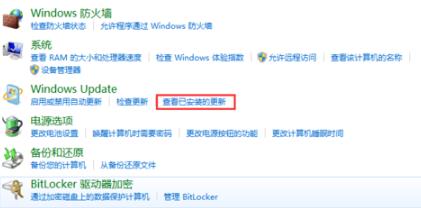
4、将最近安装的更新右击选择后“卸载”即可。
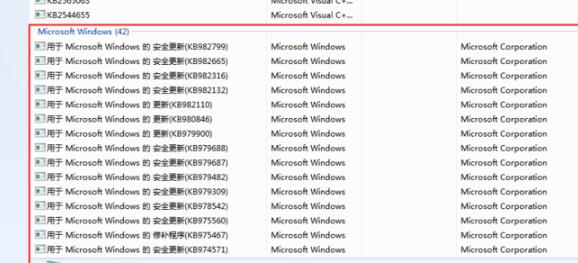
以上就是win7系统提示windows资源管理器已停止工作的解决方法介绍,希望对各位用户们有所帮助。